Der einfachste Weg, um Windows 10 zu installieren
Bis jetzt, wenn Sie mit Ihrem Windows 10 PC neu starten wollten, hatten Sie eine von zwei Möglichkeiten: Setzen Sie Ihren PC zurück oder laden Sie das Windows 10 ISO herunter und installieren Sie das Betriebssystem manuell neu. In einem früheren Beitrag habe ich darüber geschrieben, wie Sie Windows auf die Werkseinstellungen zurücksetzen können, aber das setzt Ihren Windows 10-PC nur zurück.
Das Zurücksetzen eines Windows 10-PCs ist nicht dasselbe wie das Durchführen einer Neuinstallation. Wenn Sie einen OEM-Computer haben, enthält eine Neuinstallation in der Regel immer noch die zusätzliche Software, die standardmäßig vom OEM installiert wird. Dies ist kein ideales Szenario.
Sie können die Windows 10-ISO problemlos herunterladen, aber das manuelle Ausführen einer Neuinstallation ist immer noch eine technische Aufgabe, bei der Sie die Startreihenfolge auf Ihrem Computer ändern, das Laufwerk richtig formatieren müssen usw. Zum Glück wurde im Windows 10 Anniversary Update kürzlich veröffentlicht. Es gibt jetzt eine Option, um eine echte Neuinstallation durchzuführen, ohne sich um die technischen Details kümmern zu müssen.
In diesem Artikel werde ich Ihnen zeigen, wie Sie dieses Verfahren durchführen, was in meinen Tests nur etwa 30 bis 60 Minuten dauert, je nachdem, wie schnell Ihr Computer ist.
Vor der Durchführung einer sauberen Installation
Bevor Sie eine Neuinstallation durchführen, sollten Sie einige Dinge beachten. Erstens haben Sie die Möglichkeit, Ihre persönlichen Dateien zu behalten, falls Sie diese nicht löschen wollen. Das ist wirklich die einzige Option, die Sie haben, wenn Sie die Neuinstallation durchführen.
Zweitens, wenn Sie eine Neuinstallation mit diesem neuen Tool durchführen, haben Sie nicht die Möglichkeit, die Größe der Partitionen auf Ihrer Festplatte zu ändern. Wenn Sie das Laufwerk erneut partitionieren müssen, müssen Sie die Old-Fashion-Methode verwenden, um eine Neuinstallation manuell durchzuführen.
Während des Vorgangs berührt Windows keine andere Partition auf der Festplatte. Wenn Sie also Daten auf diesen Partitionen haben, werden Sie keine dieser Daten verlieren, auch wenn Sie die Option zum Löschen aller Daten auswählen.
Drittens müssen Sie sicherstellen, dass Sie das Windows 10 Anniversary Update installiert haben. Wenn es nicht über Windows Update selbst installiert wird, können Sie das Jubiläumsupdate hier manuell herunterladen.
Reinigen Sie Windows 10 zu installieren
Wie ich bereits sagte, mit diesem neuen Tool ist der Prozess sehr einfach und benötigt nicht viel Zeit. Um zu beginnen, klicken Sie auf Start, dann auf Einstellungen, dann auf Update und Sicherheit und dann auf Wiederherstellung .

Ganz unten sehen Sie unter der Überschrift " Weitere Wiederherstellungsoptionen" einen Link namens Erlernen, wie Sie mit einer Neuinstallation von Windows beginnen können . Klicken Sie auf diesen Link und Sie werden zu einer Start Fresh- Seite auf der Microsoft-Website weitergeleitet. Scrollen Sie nach unten und klicken Sie auf die Schaltfläche Download Tool Now .
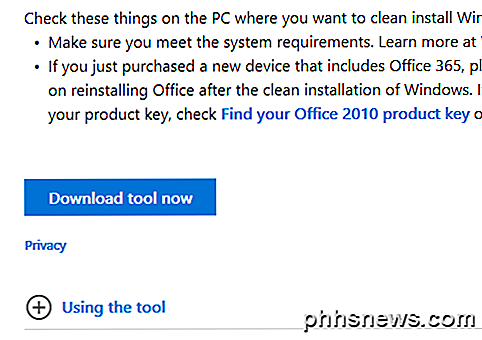
Dies sollte automatisch in Ihren Downloads- Ordner heruntergeladen werden. Gehen Sie voran und doppelklicken Sie auf die RefreshWindowsTool Datei.
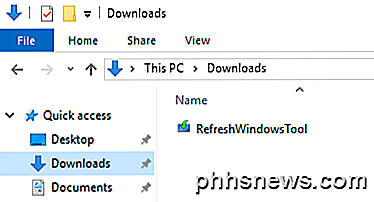
Es erscheint ein Dialogfenster, das erklärt, was das Tool tun wird und Ihnen die Möglichkeit gibt, alles zu löschen oder persönliche Dateien zu behalten.
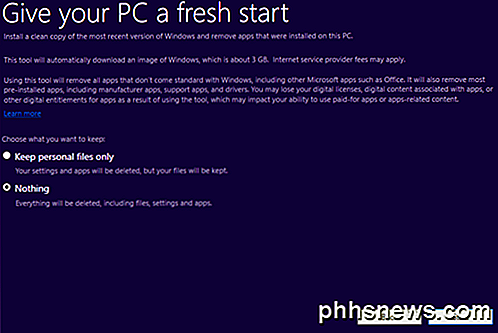
Klicken Sie auf die Schaltfläche Start und der erste Schritt der Neuinstallation wird gestartet . Der erste Schritt besteht darin, dass das Tool die neueste Version von Windows 10 herunterlädt. Diese wird ungefähr 3 GB groß sein, daher kann es eine Weile dauern, wenn Sie eine langsamere Internetverbindung haben. Leider können Sie zu diesem Zeitpunkt keine lokale Bilddatei auswählen.
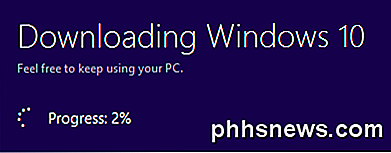
Als Nächstes erstellt das Tool die Windows-Medien, die für die Neuinstallation erforderlich sind.
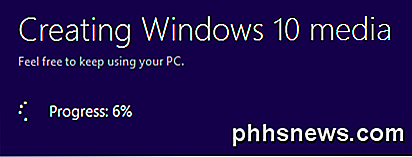
Schließlich wird es die neuesten Updates herunterladen und diese auch zu den Medien hinzufügen.
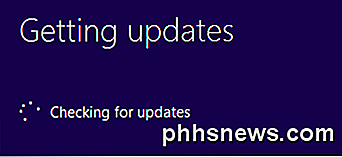
Sobald dies abgeschlossen ist, wird Windows neu gestartet, und auf dem Bildschirm wird die Meldung Windows wird installiert angezeigt.
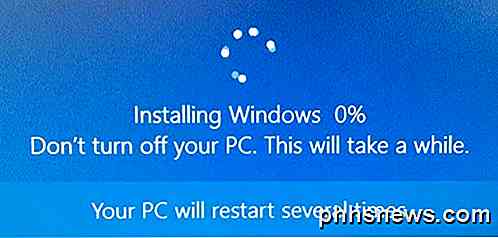
Diese Phase dauert am längsten und sobald Sie fertig sind, sehen Sie den Start der ersten Setup-Bildschirme.
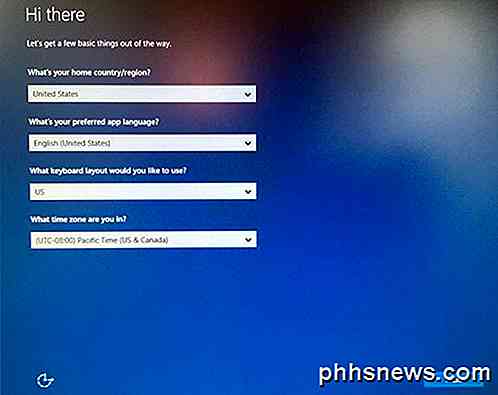
Ich werde hier nicht sehr ins Detail gehen, weil das meiste davon selbsterklärend ist, aber ich werde den nächsten Bildschirm erwähnen, weil es sehr wichtig für die Privatsphäre ist. Ich habe eine Anleitung geschrieben, um Windows 10 sicherer zu machen, indem ich viele Datenschutzeinstellungen ändere, aber es ist in diesem Stadium viel einfacher als nach der Installation von Windows.
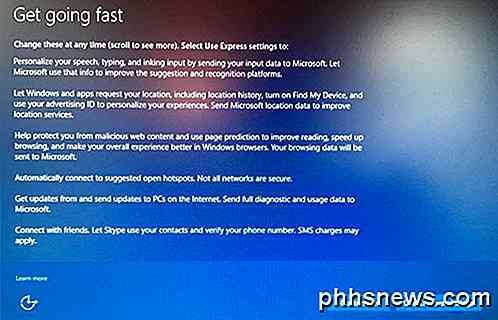
Sie werden versucht sein, auf Express-Einstellungen verwenden zu klicken, aber nicht. Klicken Sie auf Anpassen und schalten Sie alles auf den nächsten drei Bildschirmen aus (etwa 10 bis 12 Toggles)! Wenn Sie eines dieser Features benötigen, kann es zu einem späteren Zeitpunkt problemlos aktiviert werden.
Das ist alles. Sie können sich jetzt in Ihre frisch installierte Version von Windows 10 einloggen! Dies ist auch eine großartige Möglichkeit, dies zu tun, da Sie sich nicht darum kümmern müssen, Windows erneut zu aktivieren oder ähnliches. Alles in allem ist dies die einfachste und schnellste Möglichkeit, eine echte Neuinstallation von Windows 10 durchzuführen.

Gewusst wie: Anpassen von Tastenkombinationen in LibreOffice
Wenn Sie die freie Alternative zu Microsoft Office, LibreOffice verwenden und Tastenkombinationen verwenden möchten, können Sie die Verknüpfungen in jedem LibreOffice-Programm anpassen für alle LibreOffice-Programme im Allgemeinen. Allerdings ist die Anpassung der Tastaturkürzel nicht vollständig intuitiv.

So teilen Sie den Türklingel-Zugang mit anderen Haushaltsmitgliedern
Wenn Sie Ihren Ehepartner oder Mitbewohner nicht mit Ihrer intelligenten neuen Türklingel im Stich lassen möchten, können Sie den Türklingel-Zugang teilen mit den Leuten in deinem Haus. Wenn du nur die Türklingel hast, weißt du nur, wenn jemand zu deiner Tür kommt und an der Tür klingelt, durch eine Telefonbenachrichtigung - es sei denn, du bekommst das zusätzliche Klingelgerät oder den Haken die Ringeinheit an die Verkabelung Ihrer vorhandenen Türklingel anschließen.



